Thông thường nếu bạn sử dụng thiết bị Windows 10, chương trình cơ bản sẽ tự động hoạt động. Tuy nhiên, đôi khi bạn vẫn có thể cần vào BIOS Win 10 để giải quyết vấn đề, bật hoặc tắt các tính năng chẳng hạn như ảo hóa, mảng RAID, khởi động an toàn, điều chỉnh cài đặt bộ nhớ và bộ xử lý nâng cao.
BIOS là phần mềm được tích hợp vào bo mạch chủ của máy tính và kiểm soát mọi thứ từ trình tự khởi động của ổ đĩa đến khởi động trước các tùy chọn bảo mật. Bài viết này sẽ hướng dẫn các bạn 2 cách vào BIOS Win 10 để bạn có thể tùy chỉnh các tùy chọn nâng cao cho máy tính của mình.
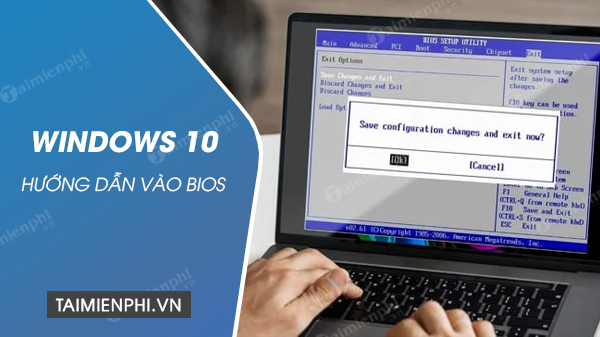
Cách truy cập BIOS Windows 10 Asus, Dell, HP, Acer
I. Hướng dẫn vào BIOS Windows 10 khi khởi động
- Đây là cách nhanh nhất để vào BIOS, tuy nhiên các mẫu máy tính mới thường khởi động rất nhanh, vì vậy để làm theo cách này, bạn cần nhanh chóng thực hiện thao tác khi màn hình vừa sáng lên.
- Với mỗi hãng máy, sẽ có những cách vào BIOS khác nhau, vì vậy hãy xem máy mình là hãng gì và tham khảo cách vào BIOS của từng loại máy theo link bên dưới.
- Tham Khảo: Cách vào BIOS
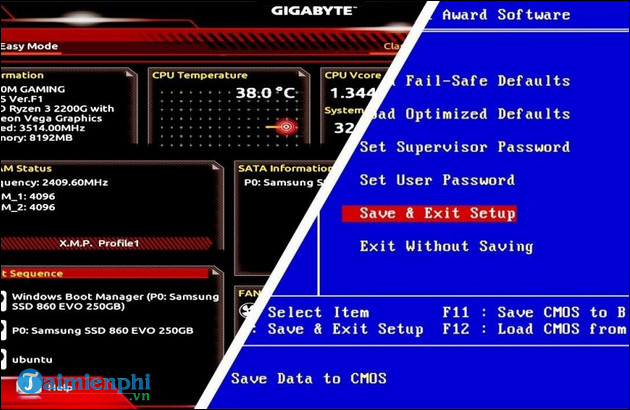
II. Hướng dẫn vào BIOS Windows 10 từ Settings
Bước 1: Nhấn tổ hợp phím Windows + I để mở phần mềm Settings.

Bước 2: Vào mục Update & Security.

Bước 3: Mở mục Recovery => Trong Advanced Startup nhấn vào Restart now.

Bước 4: Sau khi hệ thống khởi động lại, chọn Troubleshoot.

Bước 5: Nhấn vào Advanced options.

Bước 6: Chọn UEFI Firmware Settings.

Bước 7: Nhấn Restart để khởi động lại và truy cập vào BIOS.

https://thuthuat.taimienphi.vn/cach-vao-bios-win-10-70818n.aspx
Sau khi vào được BIOS, bạn chỉ nên chỉnh sửa các tùy chọn mà bạn đã tìm hiểu từ trước để tránh gặp accs lỗi phát sinh. Nếu không vào được BIOS, máy tính có tiếng kêu Bip, hãy sử dụng bảng tra cứu lỗi máy tính qua tiếng bíp của BIOS, CMOS để chuẩn đoán được tình trạng máy tính của bạn. Trường hợp đang dùng Windows 11, các bạn tham khảo Cách vào BIOS Win 11 tại đây.